- eclipse怎么配置NDK环境 05-19 17:48
- eclipse怎么卸载 05-19 17:46
- eclipse怎么关闭复原编辑器状态 05-19 17:23
- eclipse如何修改包名 05-19 11:59
- eclipse如何导入项目 02-24 16:56
- eclipse如何编写java 02-24 15:20
- 喜马拉雅客户端如何查看当前版本信息 11-24 18:00
- 钉钉怎么开启语音转文字 11-24 17:47
Eclipse软件是一款好用的开源集成开发环境工具,很多用户对于如何设置字体的大小,还不是很清楚。这里为大家带来关于eclipse设置字体大小的方法介绍,想了解的小伙伴快一起来看看吧!
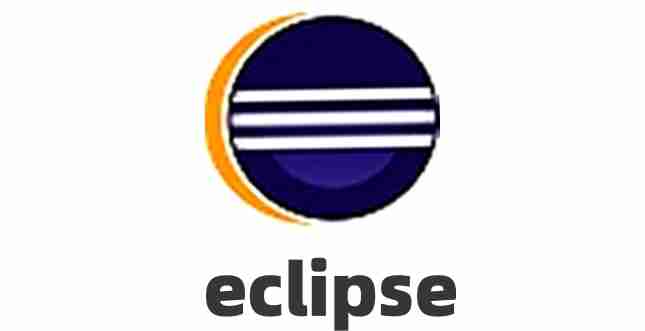
图形界面设置: 在Eclipse主界面,右键点击工具栏空白区域,选择“Window” -> “Preferences”,依次进入“General” -> “Appearance” -> “Colors and Fonts”。在“Basic”类别下找到“Text Font”,点击“Edit...”按钮,即可调整字体大小和样式。
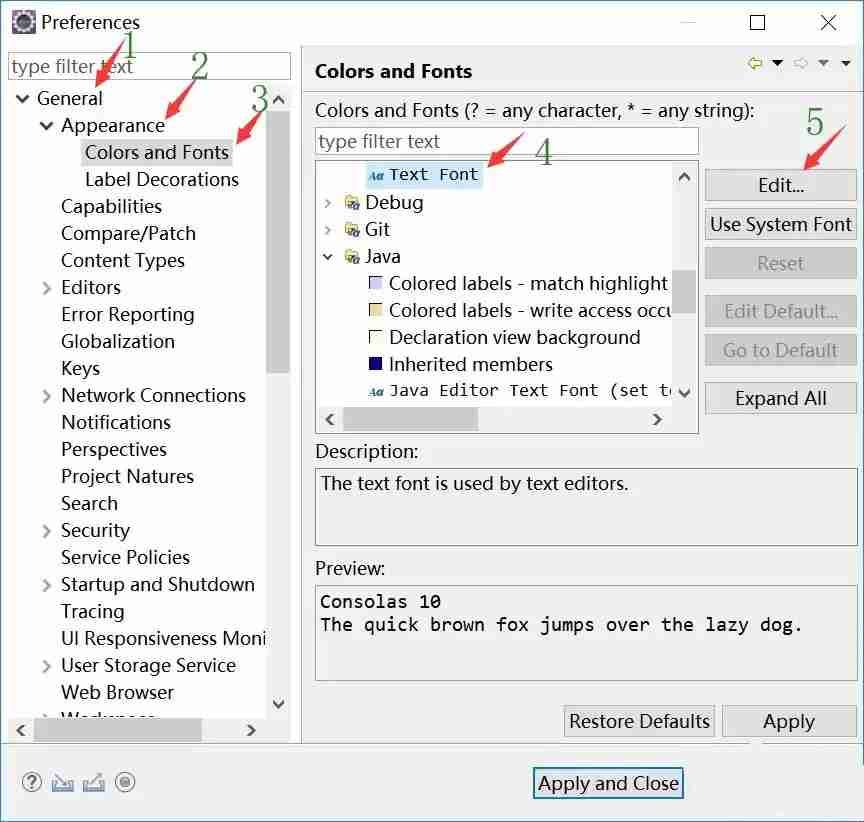
快捷键调整: 按下Ctrl键的同时,使用“+”键放大字体,使用“-”键缩小字体。

配置文件修改: 在Eclipse安装目录下的“.metadata” -> “.plugins” -> “org.eclipse.core.runtime”文件夹中,找到“preferences”文件,用文本编辑器打开。找到“org.eclipse.jface.window.prefs”文件,修改“_windowFontActive”行后的数值来调整字体大小(数值越大,字体越大)。 注意: 此方法需要谨慎操作,错误修改可能导致Eclipse异常。
通过自定义Eclipse字体大小,开发者可以显著提升代码编辑的舒适度和效率,满足个性化需求。 统一的字体大小设置也有助于团队协作,确保代码在不同设备上的一致性显示,避免因显示差异造成的误解。
1.52MB / 2025-11-24
18.61MB / 2025-11-24
10MB / 2025-11-24
2.92MB / 2025-11-24
92.52MB / 2025-11-24
36.42MB / 2025-11-24
1.52MB
2025-11-24
18.61MB
2025-11-24
55.73MB
2025-11-24
1.12MB
2025-11-24
131.12MB
2025-11-24
57.18MB
2025-11-24
84.55MB / 2025-09-30
248.80MB / 2025-07-09
2.79MB / 2025-10-16
63.90MB / 2025-11-06
1.90MB / 2025-09-07
210.99MB / 2025-06-09
374.16MB / 2025-10-26
京ICP备14006952号-1 京B2-20201630 京网文(2019)3652-335号 沪公网安备 31011202006753号违法和不良信息举报/未成年人举报:[email protected]
CopyRight©2003-2018 违法和不良信息举报(021-54473036) All Right Reserved
















